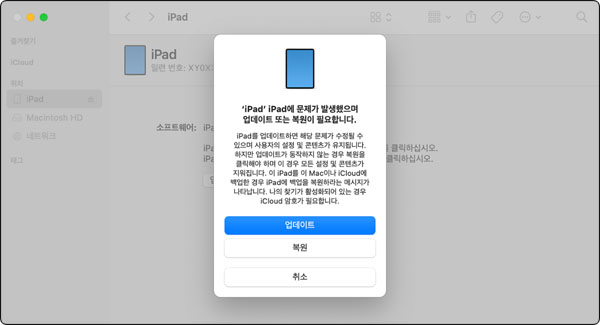아이패드를 사용하다 보면 가끔씩 아이패드 비밀번호를 분실하는 경우가 있습니다. 스마트폰에 비해 아이패드는 상대적으로 자주 사용하지 않기 때문에, 오랜만에 사용하다 보면 비밀번호가 기억나지 않는 경우가 많죠. 이럴 때는 아이패드를 초기화해야 하는 상황이 벌어질 수 있습니다.
또한 중고 아이패드를 구매했거나 아이패드를 판매하려는 경우에도 공장 초기화가 필요할 수 있습니다. 아이패드에 저장된 개인정보와 데이터를 보호하기 위해서는 공장 초기화 과정이 필수적이죠.
이번 글에서는 아이패드 비밀번호 분실 공장 초기화하는 방법을 자세히 살펴보겠습니다. 그리고 초기화 후 데이터 복구하는 방법까지 정리해 드리겠습니다.
파트1: PassFab iPhone Unlock을 이용해 아이패드 비밀번호 분실 공장 초기화
아이패드 비밀번호 까먹었을 때 또는 아이패드가 잠겨 있는 경우 PassFab iPhone Unlock을 이용하면 간단하게 아이패드 초기화할 수 있습니다. PassFab iPhone Unlock은 다양한 Apple 기기 문제를 해결할 수 있는 프로그램으로 아이폰, 아이패드는 물론 아이팟 터치까지 지원합니다.
PassFab iPhone Unlock의 주요 특징
- 전문 지식이 필요하지 않습니다. 간단한 클릭만으로 비밀번호, Touch ID 또는 Face ID를 쉽게 잠금 해제할 수 있습니다.
- 비밀번호 없이 아이폰이나 아이패드를 간편하게 공장 초기화할 수 있습니다.
- 개인 정보가 유출되지 않도록 보안이 잘 유지되어 100% 안전합니다.
- 데이터 손실 없이 애플 ID 잠금 해제, MDM 우회, iCloud 활성화 잠금 제거 등 다양한 상황에서 활용할 수 있습니다.
- 아이폰 15/14/13을 포함한 모든 아이폰 및 아이패드 지원
PassFab iPhone Unlock을 이용해 아이패드를 초기화하는 방법은 다음과 같습니다.
- 컴퓨터에 PassFab iPhone Unlock를 다운로드하고 엽니다. 그런 다음 iPad를 컴퓨터에 연결하십시오.
암호 없이 아이패드 초기화하려면 "해제 시작"을 클릭합니다.

"시작"을 클릭하여 다음 단계로 계속 진행합니다.

이제 컴퓨터에 일치하는 펌웨어를 다운로드합니다. 그런 다음 "해제 시작"을 클릭합니다.


마지막으로 잠시 기다리면 아이패드 공장초가화가 성공적으로 완료됩니다.

파트2: 아이튠즈를 사용하여 아이패드 초기화하는 법
다음으로 시도할 수 있는 방법은 아이튠즈를 이용해 아이패드를 초기화하는 것입니다. 이 방법을 통해 아이패드를 재설정할 수 있지만, 아이튠즈 계정으로 로그인이 필요하다는 단점이 있습니다. 이전에 아이튠즈에 로그인해 둔 상태라면 아이패드를 쉽게 초기화할 수 있지만, 그렇지 않은 경우 먼저 아이튠즈 계정의 비밀번호를 재설정해야 한다는 점을 유의하시기 바랍니다.
아이튠즈를 사용하여 아이패드를 초기화하는 과정은 다음과 같습니다.
- 컴퓨터에 최신 버전의 아이튠즈를 설치합니다.
- 아이패드를 컴퓨터와 연결합니다.
- 아이튠즈 화면에서 아이패드 아이콘을 클릭합니다.
-
"요약" 탭에서 "이 iPhone/iPad/iPod 초기화" 버튼을 찾아 클릭합니다.

- 확인 창이 뜨면 "초기화"를 클릭합니다.
이렇게 아이튠즈에서 초기화 과정을 진행하면 아이패드가 공장 초기 상태로 리셋됩니다. 다만 아이패드가 잠겨 있거나 비밀번호를 모르는 경우에는 PassFab iPhone Unlock을 이용하는 것이 더 편리할 수 있습니다.
파트3: iTunes을 이용한 아이패드 백업
아이패드를 초기화하면 기존에 저장되어 있던 모든 데이터와 설정이 삭제됩니다. 따라서 초기화 전 중요한 데이터가 있다면 반드시 백업해 두어야 합니다.
초기화 후 데이터를 복구하려면 아이튠즈나 iCloud를 이용할 수 있습니다. 아이클라우드를 통해 백업된 데이터가 있다면 복원하면 되고, 아이튠즈로 백업해 두었다면 복원 기능을 활용하면 됩니다.
iTunes를 사용하여 아이폰 비활성화 해결하기
- 아이패드를 컴퓨터에 연결하고 아이튠즈를 엽니다.
-
아이패드 아이콘을 클릭한 뒤 "복원"을 선택합니다.

- 복원 과정이 완료되면 아이패드의 데이터가 복구됩니다.
결론
이상으로 아이패드 비밀번호 분실 공장 초기화하는 방법과 초기화 후 데이터 복구하는 방법을 살펴보았습니다. PassFab iPhone Unlock이나 아이튠즈를 이용하면 간단하게 아이패드를 초기화할 수 있습니다. 특히 PassFab iPhone Unlock은 비밀번호 없이도 초기화를 진행할 수 있어 매우 편리합니다.
초기화 후에는 iCloud나 아이튠즈를 통해 백업해 둔 데이터를 복구할 수 있습니다. 따라서 정기적으로 아이패드 데이터를 백업해 두는 것이 중요합니다. 아이패드를 안전하게 사용하고 관리하기 위해서는 비밀번호 관리와 데이터 백업이 필수적입니다. 이번에 소개드린 방법들을 잘 활용하시기 바랍니다.